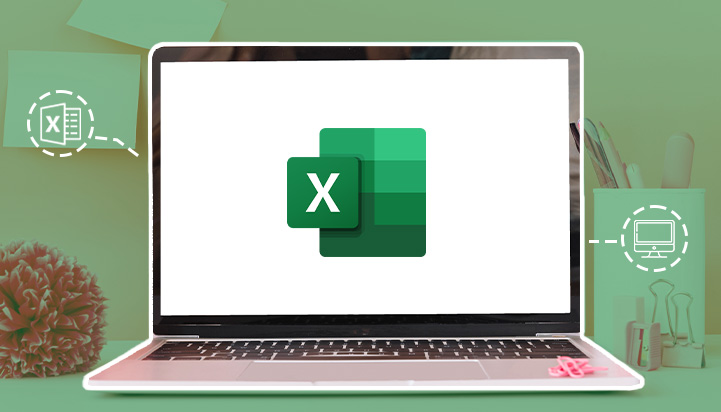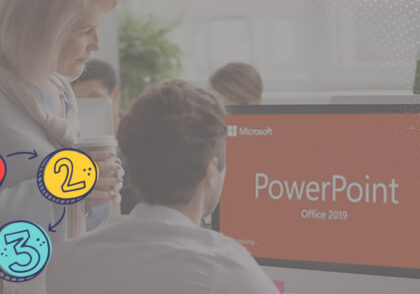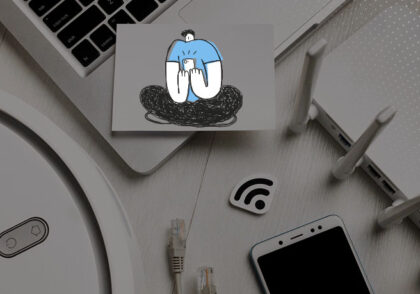اضافه کردن سطر (ردیف) و ستون در اکسل چگونه است؟

کار کردن با برنامههای مختلف کامپیوتری و داشتن مهارت کافی در زمان انجام کار با آنها از جمله مواردی است که اهمیت زیادی دارد. در بین تمام برنامههای کامپیوتری یکی از مهمترین برنامهها، برنامه اکسل است. این برنامهی ساده و بسیار کاربردی میتواند به شما برای انجام کارهای مختلف بسیار کمک کند. اما این مورد در صورتی ممکن است که شما شیوهی کار با آن را بلد باشید و بدانید برای انجام هر کاری باید چه مسیری را طی کنید. یکی از کارهای فوقالعاده کاربردی که باید حتما در این برنامه بلد باشید، اضافه کردن سطر و ستون است. این کار چندان ساده در برنامه اکسل از اهمیت زیادی برخوردار است.
اگر شما مهارت کار کردن با اکسل و انجام کارهایی همچون اضافه کردن سطر در اکسل و… را بلد نیستید، میتوانید با شرکت در دوره اکسل، تمامی این موارد را یاد بگیرید. در ادامه نما نیز به صورت مختصر به شما آموزش اضافه کردن سطر و ستون در اکسل را میدهیم و موارد مربوط به آن را برای شما بازگو میکنیم.
آنچه در این مطلب خواهید خواند
Toggleاضافه کردن ستون در اکسل
اکسل یک برنامه بسیار کاربردی در میان برنامههای سیستمی هر کامپیوتری است و همچنین در دستهی برنامههای فوق العاده برای کار حسابداری قرار گرفته است و به همین دلیل کار کردن با اکسل و داشتن مهارت در آن اهمیت زیادی دارد.
یکی از کارهای بسیار مهم و کاربردی در این برنامه اضافه کردن ستون است که بسیار برای افراد به خصوص حسابداران مهم و با اهمیت است. برای این که شما بتوانید چندین ستون را به اکسل اضافه کنید، میتوانید از چندین روش استفاده کنید.
در ادامه روشهای مربوط به اضافه کردن ستون را برای شما بازگو میکنیم:
روش اول:
برای این که بتوانید به اکسل ستون اضافه کنید، باید بعد از باز کردن این برنامه مراحل زیر را در برنامه اکسل به ترتیب انجام بدهید.
- بعد از باز شدن برنامه اولین کاری که شما باید برای اضافه کردن سطر در این برنامه انجام بدهید، این است که ناحیهای که مد نظرتان است را انتخاب کنید.
- از قسمت تبها، تب Home را انتخاب کنید و از داخل این تب به بخش Cells بروید. از بین گزینههایی که در داخل این بخش وجود دارد نیز شما باید گزینهی Insert را انتخاب کنید.
- حالا لیستی برای شما به نمایش در میآید که لازم است شما از بین این لیست گزینهی insert sheet columns انتخاب و اجرا کنید. با انتخاب کردن و اجرای این گزینه در محدودهای که انتخاب کردهاید، ستونی به کل محدوده اضافه میشود.
شما با انجام این مراحل در روش اول به راحتی میتوانید اضافه کردن ستون در اکسل را انجام بدهید.
روش دوم:
روش دوم از میان روشهای مختلف برای اضافه کردن ستون در برنامه اکسل نیز دارای مراحلی است که اگر این مراحل را یاد بگیرید، میتوانید به راحتی ستون جدید را به ستونهای قبلی اضافه کنید. مراحلی که در روش دوم باید انجام بدهید شامل مراحل زیر است.
- اولین کار در این روش این است که محدودهای را که میخواهید باید انتخاب کنید. محدودهای که انتخاب میکنید و در نظر میگیرید، میتواند یک ستون نیز باشد.
- بعد از این که محدودهی مورد نظرتان را انتخاب کردید باید دو دکمهی Ctrl و + را به صورت همزمان باهم فشار بدهید.
بعد از انجام دو مرحلهی بالا میتوانید خیلی راحت و سریع ستون جدیدی را به اکسل اضافه کنید.
روش سوم:
یکی دیگر از روشهای ساده و سریع برای این که بتوانید به اکسل ستون اضافه کنید، این روش است که مراحل آن را در زیر برای شما بازگو میکنیم.
- در ابتدا باید یک ستون را انتخاب کنید که در حقیقت محدودهی انتخابی شما به حساب میآید و بعد از انتخاب این قسمت بر روی آن کلیک راست کنید.
- لیستی برای شما نمایش داده میشود که دارای گزینههای مختلف است. شما براي اضافه کردن ستون از بین تمام گزینهها کافی است که گزینهی insert را انتخاب کنید و بعد از آن تصمیم بگیرید که ستون جدید را به سمت راست ستون انتخاب شدهی اولیه و یا سمت چپ ستون اولیه اضافه کنید.
دلیل و علت اضافه نشدن ستون در اکسل
در برخی از زمانها ممکن است که برنامهی اسکل شما با اضافه شدن یک ستون جدید موافقت نکند و ارور بدهد. در چنین زمانی شما برای این که بتوانید ستون جدید را اضافه کنید باید به دنبال راه حلی برای برطرف کردن این مشکل باشید. اگر که اکسل را به صورت اصولی یاد گرفته باشید به خوبی میدانید که ایراد از کجاست و راحت میتوانید آن را برطرف کنید.
اما دلایلی که باعث میشود برنامه اکسل شما برای اضافه شدن ستون ارور بدهد، شامل موارد زیر است.
- وجود داشتن قفل در سلولهای برنامه اکسل
- تغییر دادن اسم پوشهی اکسل باز شده
- ادغام کردن و merge کردن ستونها و ردیفها
- فریز کردن ردیفها و ستون های موجود در اکسل
- تغییر دادن فرمت فایل اکسل
- استفاده کردن از فایلهای اکسل غیر معتبر
اضافه کردن سطر در برنامهی اکسل
برای انجام برخی از کارهای در برنامهی اکسل گاهی نیاز دارید که تعداد سطرها را افزایش بدهید و زیاد کنید. این کار به شما کمک میکند که بتوانید به راحتی بعد از اضافه کردن سطر در اکسل کار خود را انجام بدهید. شما برای اين که سطر یا سطرهای جدید را به اکسل اضافه کنید، راهها و روشهای متعددی دارید که ما در ادامه چند مورد از این روشها را برای شما بیان میکنیم.
روش اول:
اولین روش برای اضافه کردن سطر در اکسل که پیش روی شما قرار گرفته است، روشی است که در زیر تمام مراحل آن را برای شما بیان میکنیم.
- در این روش در اولین مرحله از قسمت تبهای نوار بالای صفحه شما باید به دنبال گزینهای به نام Home باشید و آن را انتخاب کنید.
- سپس از قسمتی به نام Cells باید گزینهای به نام insert را پیدا کنید و بر روی آن کلیک کنید.
- در لیستی که بعد از کلیک کردن برای شما باز میشود باید insert sheet Rows را پیدا کنید و انتخاب کنید. با انتخاب کردن این گزینه میتوانید خیلی راحت یک سطر جدید را به بالای دیگر سطرهای خود اضافه کنید و تعداد سطرها را بیشتر کنید.
روش دوم:
در روش دومی میخواهیم سادهترین راه را برای اضافه کردن ردیف در اکسل به شما بگوییم. مراحل که در این روش باید انجام بدهید را در زیر برای شما یادداشت میکنیم.
- این روش فقط یک مرحله دارد و در این مرحله شاید به صورت همزمان و با هم دو کلید را فشار دهید. کلیدهایی که برای اضافه شدن سطر جدید باید فشار بدهید، کلید Ctrl+ و کلید + از قسمت کلیدهای ماشین حساب کیبورد است. با فشردن همزمان و هماهنگ این دو کلید سطر جدید خیلی راحت و بدون هیچ دردسری به کاربرگ مورد نظرتان اضافه میشود.
روش سوم:
روش سوم برای اضافه کردن ردیف در اکسل هم روش سادهای است که شما میتوانید از آن بهره ببرید و استفاده کنید. مراحلی که در این روش باید طی کنید و آنها را بگذرانید را برای شما در ادامه بازگو میکنیم.
- در اولین گام باید یک سطر را که میخواهید و مد نظر شما است، انتخاب کنید
- بعد از انتخاب کردن آن سطر حالا باید بر روی سطر کلیک راست کنید و دکمهی سمت راست موس را فشار بدهید. از بین لیستی که برای شما باز شده و گزینههای زیادی دارد، باید گزینهی Insert را پیدا کنید و با چپ کلیک کردن آن را انتخاب کنید.
با انجام دادن مراحل این روشهم خیلی راحت سطر جدید به وجود میآید که میتوانید برای انجام کارتان از آن استفاده کنید. البته باید بدانید که ممکن است گاهی نتوانید سطری را به اکسل اضافه کنید.
برای پیدا کردن علت اضافه نشدن سطر در اکسل باید بررسیهایی که ذکر شد را انجام بدهید.
بهترین راه یادگیری اصولی کار با نرم افزارها، شرکت در دوره آموزش icdl درجه یک است تا تمام نکات کار با برنامههای مهم و کاربردی کامپیوتری را آموزش ببینید.
سخن پایانی
در این مقاله تلاش کردیم تا شما را با نحوهی اضافه کردن سطر و ستون در اکسل آشنا کنیم و روشهایی را دربارهی این موضوع برای شما بازگو کردیم. شما باید برای این که بتوانید در یک جایگاه شغلی خوب مشغول به کار شوید با برنامه اکسل آشنایی داشته باشید و تمامی کارهایی که میتوان با آن انجام داد را بلد باشید و به طور کلی مهارت کافی در استفاده از این برنامه را داشته باشید.
مجموعه برنادل دورههای آموزشی زیادی از جمله icdl1، icdl2 و آموزش آی سی دی ال جامع و را برگزار میکند. دورهها مرتب آپدیت شده و همهی آنها در بستر اسپات پلیر در اختیار شما قرار میگیرند. در پایان مدرک فنی حرفهای برنادل را نیز میتوانید دریافت کنید. اگر شما مبلغ کافی برای ثبت نام را ندارید، میتوانید از خرید اقساطی نیز استفاده کنید.